Cum se instalează icoane, arhiva icoane
În acest tutorial vă voi arăta cum să instalați pictogramele de pe desktop
Această metodă funcționează pe Windows XP, Windows Vista, Windows 7
Site-ul nostru are o multime de icoane .png și descărcat pentru a instala pictogramele .png într-un dosar, trebuie să modificați extensia la ICO. Pentru a face acest lucru, există program de Aveiconifier. După convertirea icoane din png în ICO - puteți începe instalarea acestuia.
În acest moment, există mai multe moduri de a instala icoane, dar nu vom acoperi tot ceea ce le setați prin Windows
1. Luați orice dosar sau o etichetă. Voi lua exemplul dosarul.
2. Faceți clic pe butonul din dreapta al mouse-ului merge la proprietăți.
- Pentru dosar - Mergeți la fila Setări
- Eticheta - fila etichetă
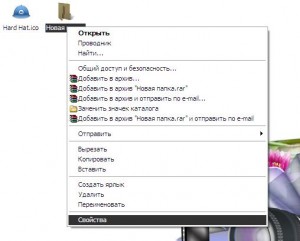
3. Faceți clic pe Change Icon (jos)
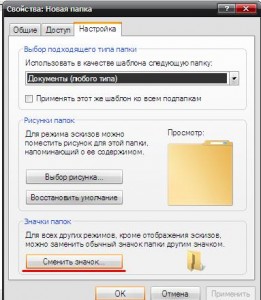
4. Selectați pictograma în format ICO
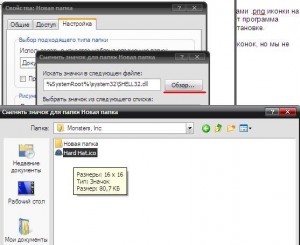
5. Uită-te la rezultatele noastre
Dacă doriți să schimbați pictogramele de sistem „My Computer, My Documents, Recycle Bin, etc“ Noi efectua următoarele manipulări:
1. RMB (butonul din dreapta al mouse-ului) pe un spațiu gol de pe desktop
2. Deschideți proprietățile
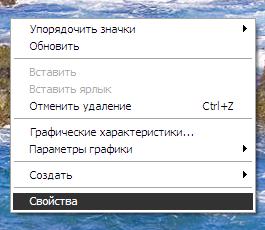
3. Du-te la tab-ul „Desktop“
4. Faceți clic pe butonul „Settings“
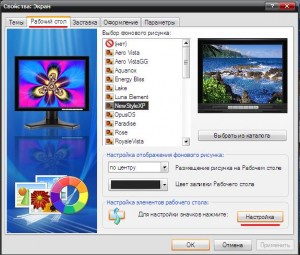
5. Vyberaem elementul pe care doriți să modificați
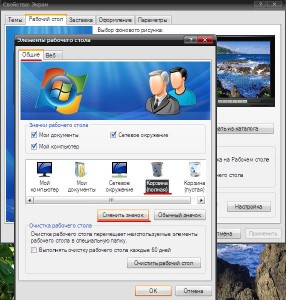
6. Faceți clic pe „Change Icon“ și apoi selectați pictogramele pregătite anterior ICO
Vreau să vă reamintesc că pictogramele gratuite pe care le poate descărca de pe site-ul nostru.
1. în același mod ca mai sus vin în proprietăți desktop
2. Du-te la personalizarea
3. În colțul din stânga sus al „pictogramele de pe desktop Change“
4. Selectați o pictogramă
5. Faceți clic pe Change Icon
6. Alegeți pictograma
Cum se instalează icoane